Win7系统相信不用多赘述,很多朋友都知道它好用,兼容性好,稳定性高,如果电脑是用来办公的,很多人还是想使用win7系统的,因为没有太多其他的功能来打扰办公,界面也是非常简洁。最近有位朋友就是了,想要把电脑重装回win7系统,那么具体如何操作重装呢?下面小编就介绍win7重装系统步骤,一起来看看吧!
电脑win7怎么重装系统:
准备工具:
1.韩博士一键重装系统软件(打开前需关闭防火墙以及第三方杀毒工具)
2.需要重装系统的联网笔记本电脑一台
安装步骤:
1.在桌面打开韩博士装机大师,点击“开始安装”
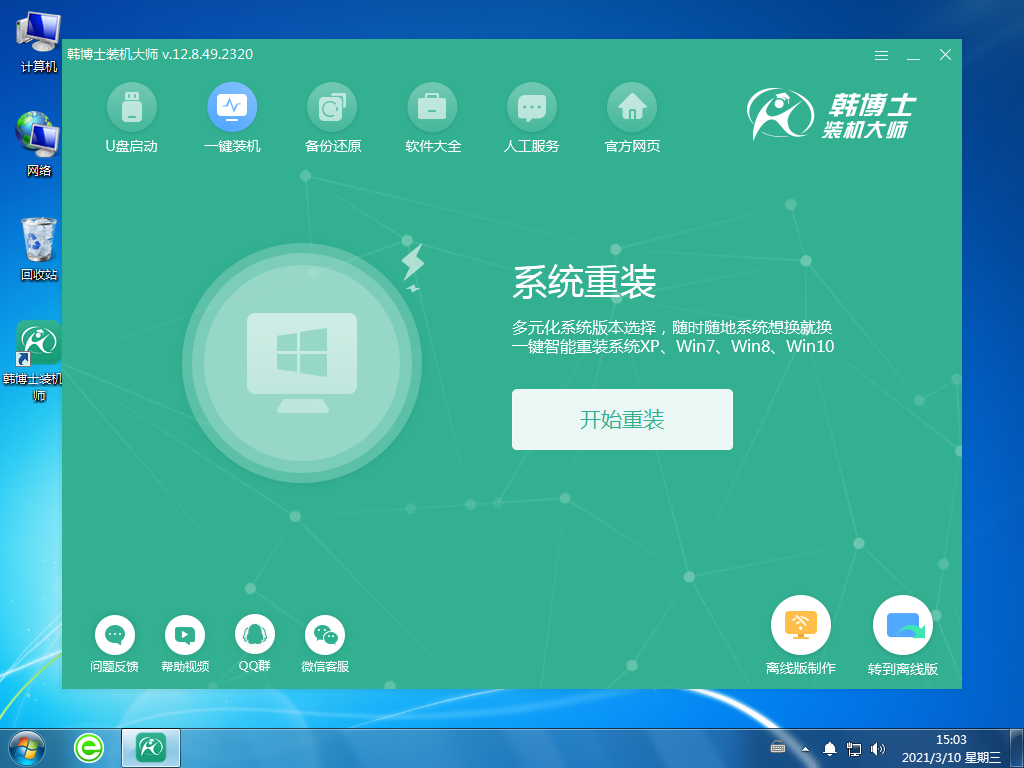
2.系统开始环境检测,耐心等候
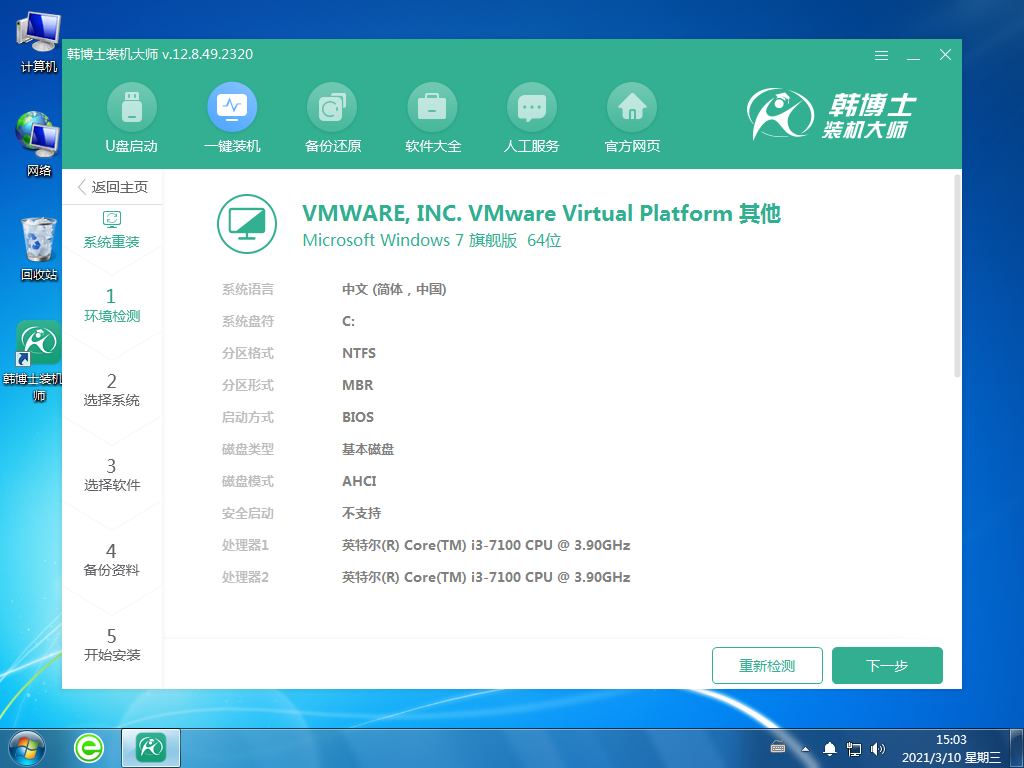
3.在提供的多种系统文件进行选择,找到合适的win7系统文件进行下载安装
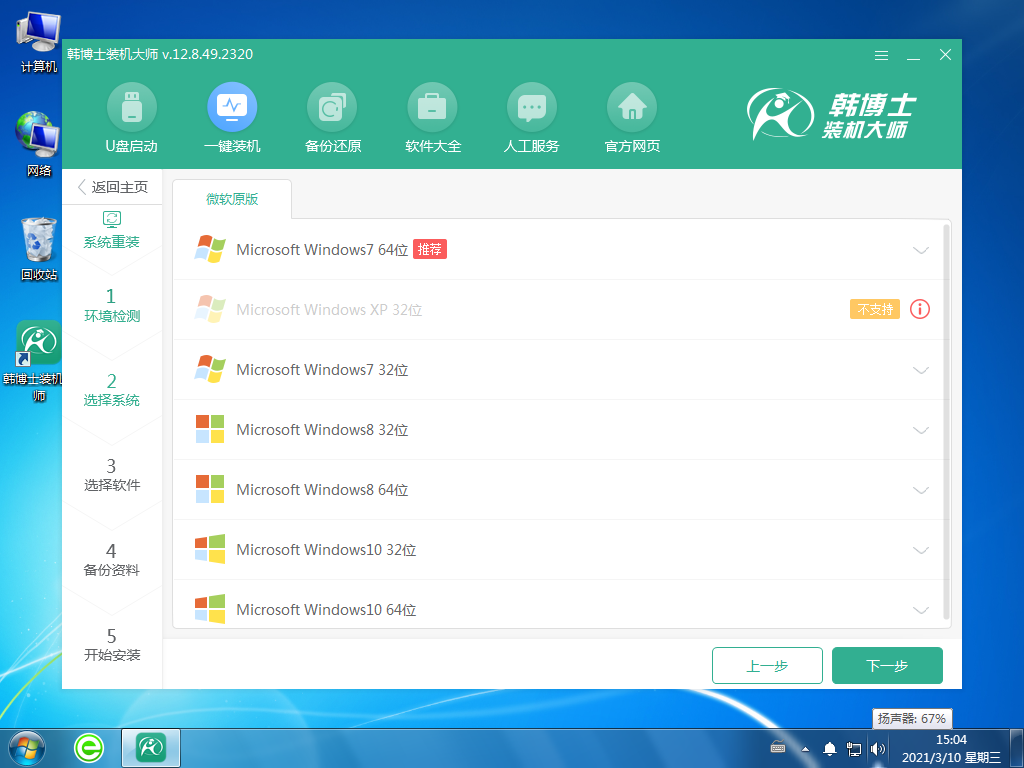
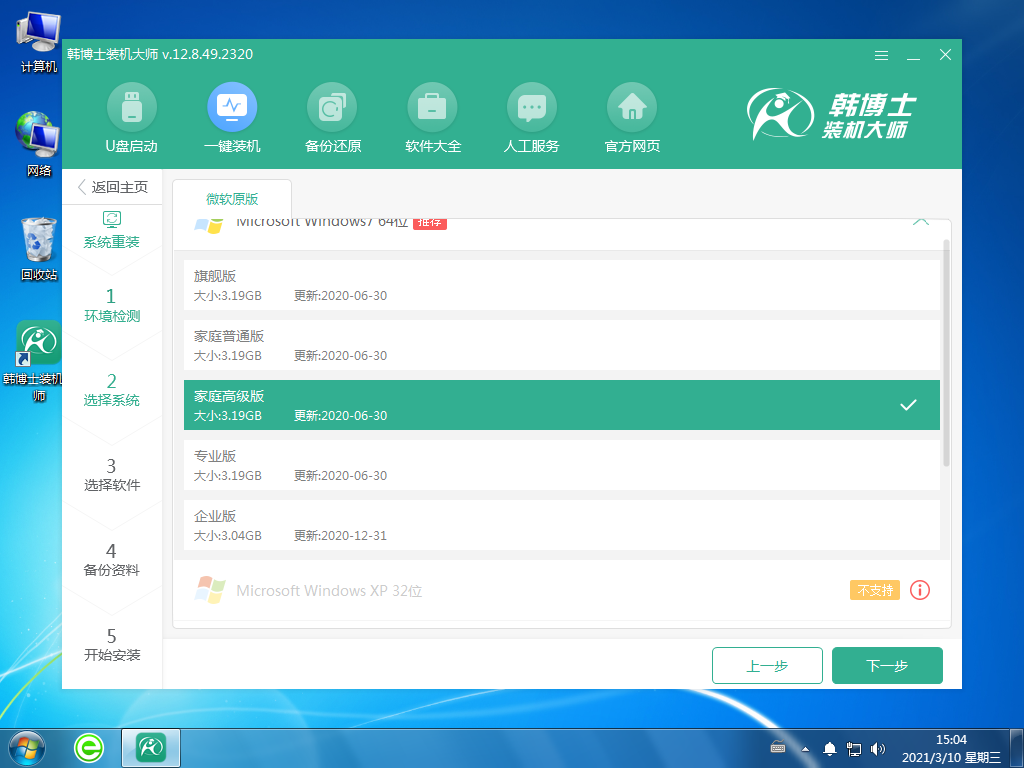
4.根据需要备份好重要文件,点击“开始安装”
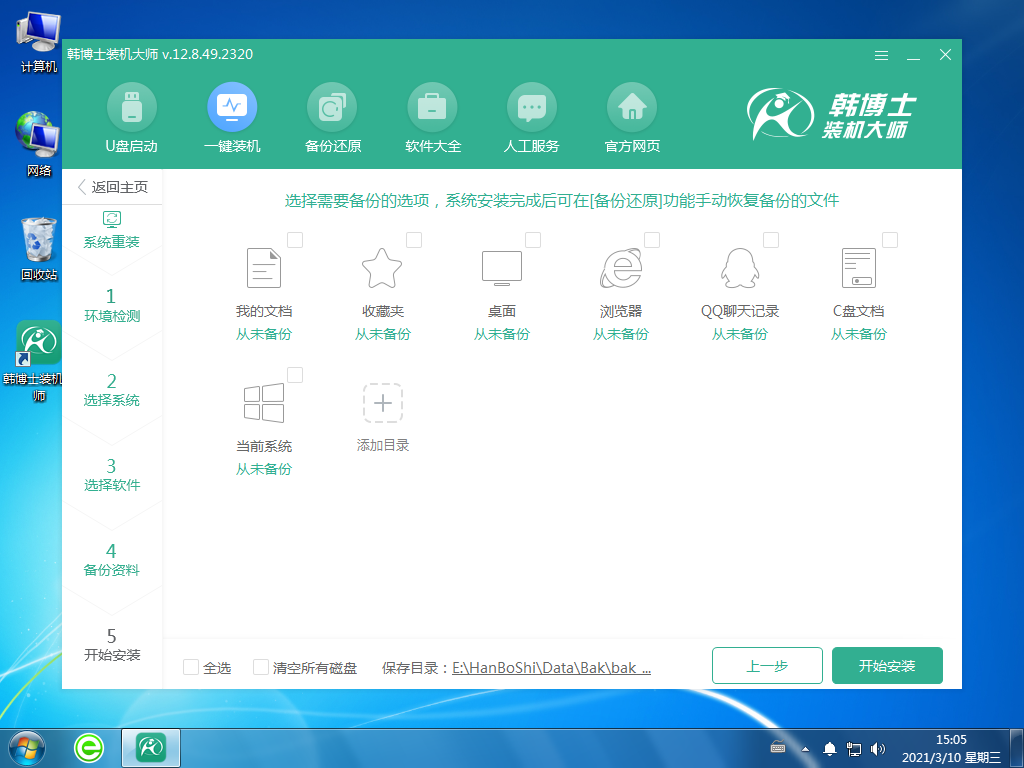
5.开始下载文件,全程无需手动操作,耐心等待下载完成
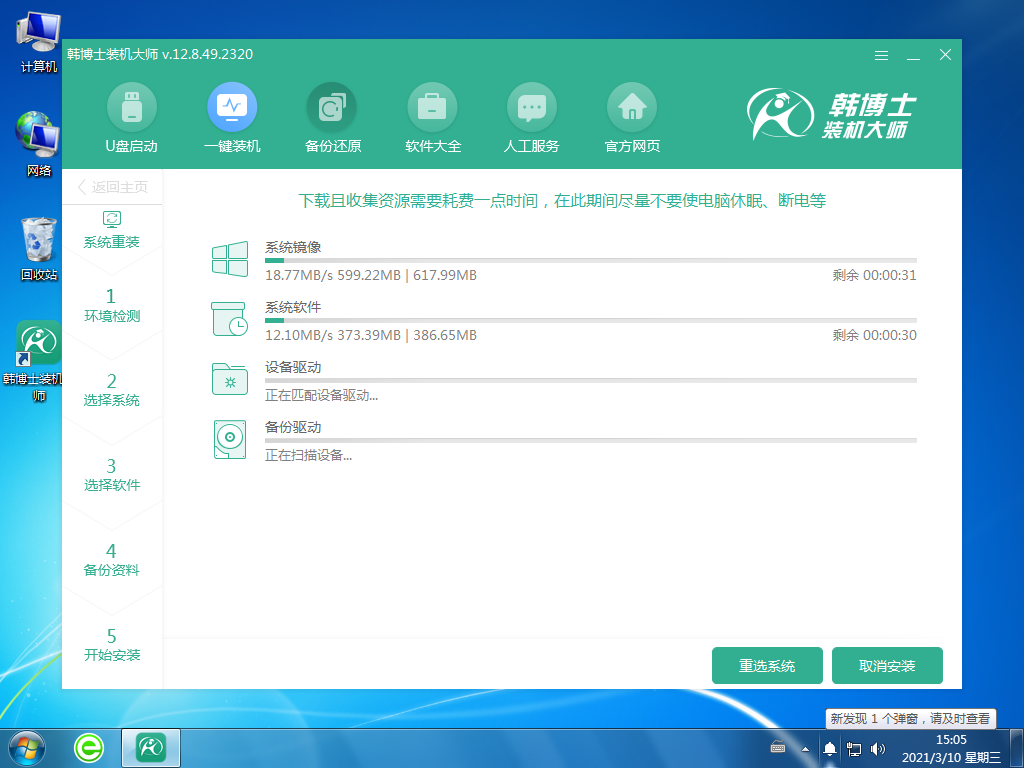
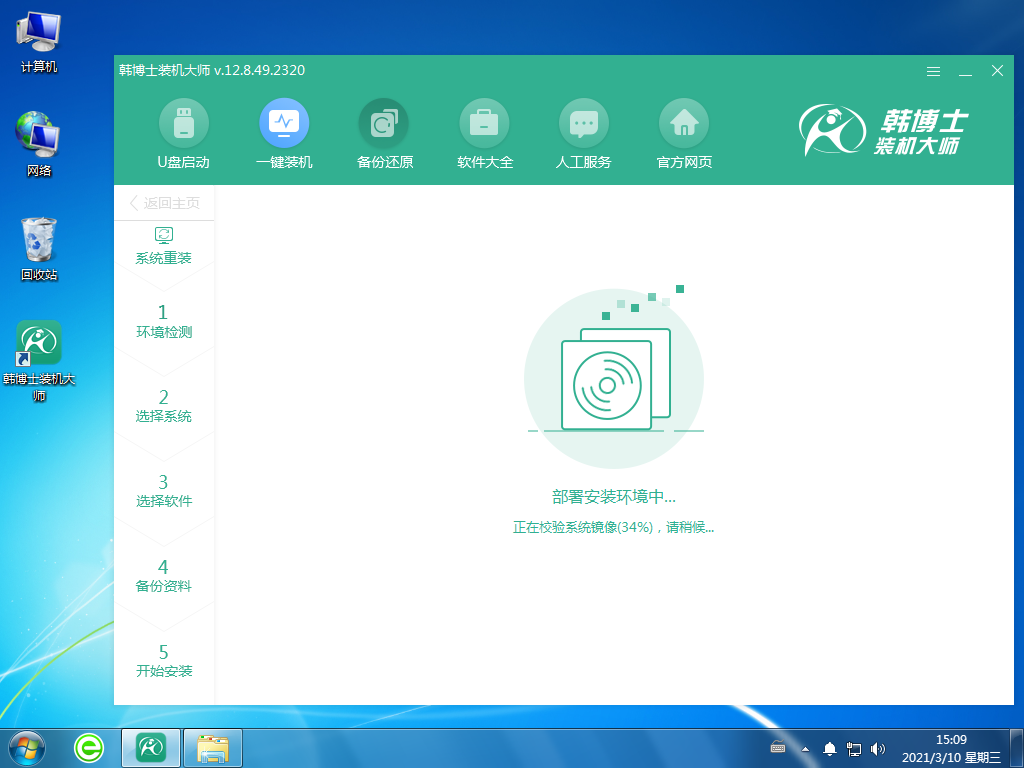
6.点击“立即重启”,重启电脑
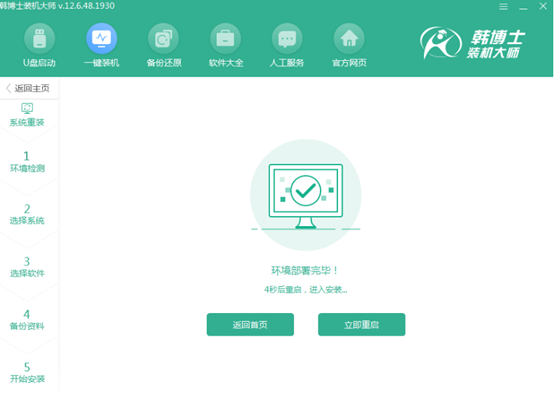
7. 使用方向键选择第二项回车进入
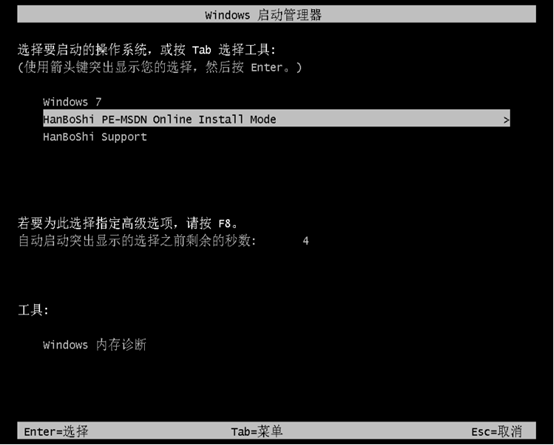
8.韩博士开始自动安装win7系统
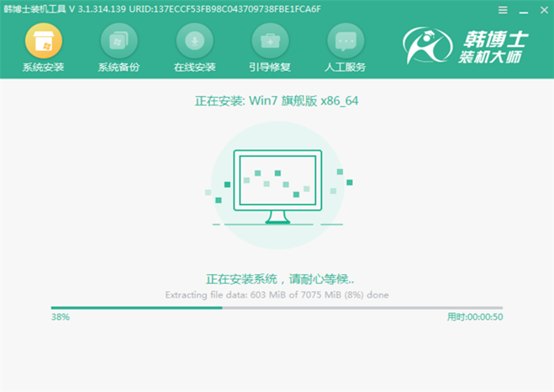
9. 出现win7桌面,系统重装完成
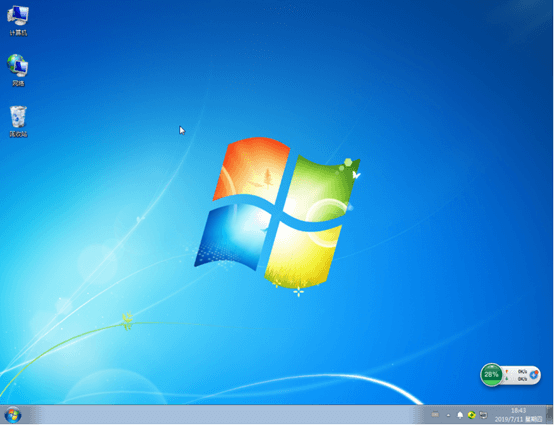
以上就是具体的win7重装系统步骤了,如果你也有打算把自己的电脑重装回win7系统,或者你本来就是win7系统,但电脑出现了些问题,也可以参考上面的方法步骤去重装win7系统解决问题。韩博士装机大师是一款支持原版正装系统,支持一键智能重装系统的专业软件,可放心使用!

